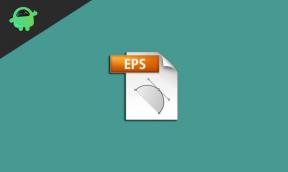Allview GPS-probleem oplossen [Methoden en snelle problemen oplossen]
Android Tips En Trucs / / August 05, 2021
Er zijn enkele basishulpmiddelen op uw smartphone die aanwezig zijn en zullen zijn op uw apparaat, ongeacht hoe geavanceerd smartphones worden. Een van die eenvoudige en nuttige tools is GPS (Global Positioning System) en het meest irritante en paniekerige dat zelfs de beste van ons ervaren, is het GPS-probleem. GPS-probleem kan de verkeerde locatiebepaling of helemaal geen locatiedetectie zijn. Snelle routebeschrijvingen via GPS kunnen u veel tijd besparen. Het kan best moeilijk zijn om een routebeschrijving te krijgen als u vastloopt op een onbekende locatie en merkt dat uw GPS niet werkt. Veel factoren zoals ROM, apparaatconfiguratie en software beïnvloeden de kwaliteit van het GPS-signaal. Raak niet in paniek als u in een dergelijke situatie vastzit. Dit artikel zou u helpen het probleem te analyseren en u in staat stellen om het Allview GPS-probleem zelf op te lossen.
![Allview GPS-probleem oplossen [Methoden en snelle problemen oplossen]](/f/b6deac738fc262fc62fe3b978f2f427e.png)
Inhoudsopgave
-
1 Hoe Allview GPS-probleem oplossen?
- 1.1 Stap 1: zet gps AAN / UIT
- 1.2 Stap 2: Schakel tussen vlucht- / vliegtuigmodus
- 1.3 Stap 3: Verwijder obstakels en probeer naar buiten te gaan
- 1.4 Stap 4: Investeer in een externe GPS-ontvanger
- 1.5 Stap 5: Start het apparaat opnieuw op
- 1.6 Stap 6: Schakel de verbeterde nauwkeurigheidsmodus in
- 1.7 Stap 7: Schakel de energiebesparende modus uit
- 1.8 Stap 8: Kalibreer de GPS opnieuw met de kompas-app
- 1.9 Stap 9: Vernieuw GPS / A-GPS
- 1.10 Stap 10: Update applicaties en OS
- 1.11 Stap 11: wis cachegegevens
- 1.12 Stap 12: voer een harde reset uit
- 1.13 Stap 13: vraag om hulp van een geautoriseerd servicecentrum
Hoe Allview GPS-probleem oplossen?
Allereerst moet u zeker weten of er echt een probleem is met GPS. Navigeer naar Google Maps of een kaartservice. Controleer hoe nauwkeurig uw huidige locatie is. Er kan een kleine fout zijn opgetreden bij de locatiedetectie of u kunt zelfs helemaal geen locatiedetectie krijgen. De ring om de pin helpt je de fout op je locatie te bepalen. Als de fout te groot is of als u uw locatie niet kunt vinden, volgt u de onderstaande stappen.
Stap 1: zet gps AAN / UIT
Schakel uw GPS een paar seconden of een minuut uit. Sommige apparaten hebben GPS als "Locatietoegang". Zet het uit. Schakel het vervolgens in en zoek opnieuw naar de locatie. Het kan eventuele softwarefouten of tijdelijke problemen oplossen die mogelijk zijn opgetreden tijdens het opstarten van de GPS de vorige keer. Herhaal de stap een paar keer en controleer of het werkt.
Stap 2: Schakel tussen vlucht- / vliegtuigmodus
De vliegtuigmodus lost vaak de meeste problemen met connectiviteitstools op. De vliegtuigmodus is een schakelaar om uw netwerkconnectiviteit om te schakelen. Zet het aan. Wacht een paar seconden tot een minuut en schakel het UIT. Dit kan eenvoudig worden gedaan door naar het meldingengebied te gaan. Hierdoor kunnen netwerkverbindingen opnieuw beginnen. Het begint de verbinding opnieuw tot stand te brengen en werkt meestal, vooral wanneer u mobiele gegevens voor GPS gebruikt.
Stap 3: Verwijder obstakels en probeer naar buiten te gaan
Afgezien van een goede netwerkverbinding, vereist gps een onbelemmerd, duidelijk zicht op de lucht om goed te kunnen werken. Zelfs dikke telefoonhoesjes kunnen obstakels zijn die tot GPS-problemen leiden. Muren, plafonds enz. Veroorzaken ook een slechte opvang van radiosignalen. Om betere resultaten te krijgen, verlaat u gebouwen, kelders, enz. En probeert u onder de heldere hemel te komen om een goede zichtlijn met de GPS-satellieten te behouden. Dit verbetert ook de GPS-prestaties en -efficiëntie die worden belemmerd door dikke muren en andere obstakels of door een slechte netwerkbeschikbaarheid, vooral wanneer u mobiele data gebruikt.
Stap 4: Investeer in een externe GPS-ontvanger
Bent u vaak in gebieden met een zwak gps-signaal, zoals in landelijke gebieden, dan kunt u investeren in een externe gps-ontvanger. Het zou elke keer dat u het gebruikt nauwkeurige resultaten opleveren. Het is erg handig en deze investering zou de moeite waard zijn als u echt de behoefte voelt om GPS vaak te gebruiken.
Stap 5: Start het apparaat opnieuw op
Opnieuw opstarten lost tal van problemen op die mogelijk zijn veroorzaakt door een softwarefout of applicatiecrash die mogelijk is opgetreden tijdens het eerder opstarten van uw apparaat. Het vernieuwt ook de systeeminstellingen die mogelijk problemen veroorzaken. Voordat u doorgaat met ingewikkelde methoden, probeert u uw Android-apparaat opnieuw op te starten door uw apparaat UIT te schakelen en ongeveer een minuut te wachten voordat u het AAN zet. Probeer de GPS opnieuw te gebruiken. Dit kan het GPS-probleem op uw apparaat oplossen.
Stap 6: Schakel de verbeterde nauwkeurigheidsmodus in
Schakel de modus "Hoge nauwkeurigheid" in om de signalen te versterken. Het verbetert de GPS-efficiëntie en prestaties. De zeer nauwkeurige modus geeft een nauwkeurigere prestatie, maar u zult de levensduur van de batterij moeten opofferen. Navigeren naar Instellingen >> Locatie en tik op modus en kies Hoge nauwkeurigheidsmodus. Vergeet niet om dit later ongedaan te maken wanneer GPS niet meer nodig is. Op deze manier kunt u nauwkeurigere en snellere resultaten krijgen.
Stap 7: Schakel de energiebesparende modus uit
Controleer of de energiebesparingsmodus is ingeschakeld of niet. De energiebesparingsmodus verbetert de levensduur van de batterij door bepaalde functies uit te schakelen, zoals Wi-Fi en GPS. Het verbetert de levensduur van de batterij, maar mag niet worden gebruikt als u GPS in uw apparaat wilt gebruiken. Het kan handig zijn als u de batterij probeert te sparen, maar als u uw GPS probeert te gebruiken, moet u de energiebesparingsmodus uitschakelen. Navigeren naar Instellingen >> Batterij- / stroomopties. Selecteer Energiebesparende / batterijbesparende modus en schakel het uit als je het hebt ingeschakeld. Controleer of het probleem is opgelost of niet.
Stap 8: Kalibreer de GPS opnieuw met de kompas-app
Kalibratie kan worden gedaan via de kompas-app die op de meeste smartphones aanwezig is. Lees de instructies of bekijk een video over het kalibreren van de GPS van uw apparaat. Soms, hoewel de gps van uw telefoon uw locatie aangeeft, wijst deze u mogelijk niet in de goede richting. Een niet-gekalibreerd kompas kan leiden tot GPS-problemen, zoals onnauwkeurige locatiegegevens via GPS.
Stap 9: Vernieuw GPS / A-GPS
De A-GPS, Assistant GPS, -gegevens verbeteren de GPS-prestaties van uw apparaat. GPS wordt soms beschadigd of loopt vast, vooral als er een slechte netwerkontvangst is. Het vernieuwen van zowel GPS als A-GPS kan problemen oplossen. Open Instellingen >> Apps >> Alles. Tik op A-GPS, wis gegevens en cache. Dit zou ook de GPS-prestaties en efficiëntie verhogen. U kunt ook toepassingen zoals GPS Status & Toolbox proberen om deze taak uit te voeren. Dit zal leiden tot opnieuw verbinding maken en zo uw probleem oplossen.
Stap 10: Update applicaties en OS
Alle kaartservices en applicaties die een locatie hebben, moeten worden bijgewerkt. Een applicatie die in behandeling is, ontwikkelt in de loop van de tijd bugs, waardoor de prestaties van het apparaat worden aangetast, wat leidt tot talloze problemen, zoals GPS-probleem. Werk hiervoor de apps bij door naar Google Play Store >> Mijn apps en games >> Alles bijwerken. De apparaatfirmware en het besturingssysteem moeten ook worden bijgewerkt. Controleer dit door naar Instellingen >> Over telefoon >> Software-updates te gaan. Ontwikkelaars sturen vaak updates om bugs en problemen op uw apparaat op te lossen. Controleer door naar Instellingen >> Over de telefoon >> Software-updates. Dit kan het GPS-probleem oplossen.
Stap 11: wis cachegegevens
Alle applicaties, inclusief systeemapps of apps van derden, hebben gegevens in de cache. Aangezien gegevens in de cache automatisch worden gemaakt en geen belangrijke gegevens bevatten, is het wissen of wissen van de cache voor een app of een apparaat onschadelijk. Geaccumuleerde cachebestanden die niet worden gewist, hebben vaak invloed op de prestaties van het systeem. Ga naar de Instellingen menu. Vind Apps (of Toepassingen, afhankelijk van uw apparaat) in het menu, wist u het cachegeheugen van elke app afzonderlijk. U moet ook de opslagcache wissen door te openen Instelling >> Opslag. Selecteer clear cache en tik erop. Het wissen van cachegegevens moet van tijd tot tijd worden gedaan.
Stap 12: voer een harde reset uit
Het is bekend dat harde reset de meeste problemen oplost. Als geen van de bovenstaande methoden het GPS-probleem op uw smartphone oplost, maak dan een back-up van alle belangrijke gegevens en bestanden en probeer een harde reset. Schakel de telefoon uit. Houd de knop Volume omlaag tegelijkertijd ingedrukt totdat u de herstelmodus opent. Gebruik de Aan / uit-knop to maak de selectie en gebruik volumetoetsen als navigator om het "Gegevens wissen / fabrieksinstellingen herstellen" keuze. Dit zou leiden tot een nieuwe start van uw apparaat. U kunt de applicaties opnieuw installeren en de systeeminstellingen naar wens wijzigen. Controleer of het GPS-probleem is opgelost of niet.
Stap 13: vraag om hulp van een geautoriseerd servicecentrum
Als u het GPS-probleem niet zelf kunt oplossen, kunt u helaas het servicecentrum van uw smartphone benaderen. Er kunnen zowel hardware- als softwaregerelateerde problemen zijn die oplaadproblemen op uw apparaat veroorzaken. Het wordt aanbevolen om alleen een geautoriseerd servicecentrum te benaderen.
Met een ervaring van meer dan 4 jaar in verschillende genres onder het schrijven van inhoud, is Aadil ook een enthousiaste reiziger en een enorme filmfanaat. Aadil heeft een technische website en hij is enthousiast over tv-series als Brooklyn Nine-Nine, Narcos, HIMYM en Breaking Bad.
![Allview GPS-probleem oplossen [Methoden en snelle problemen oplossen]](/uploads/acceptor/source/93/a9de3cd6-c029-40db-ae9a-5af22db16c6e_200x200__1_.png)